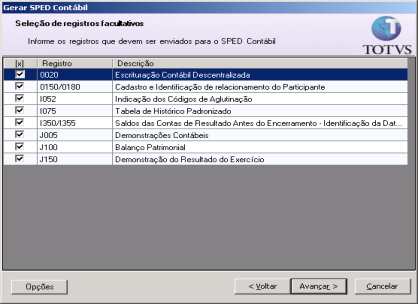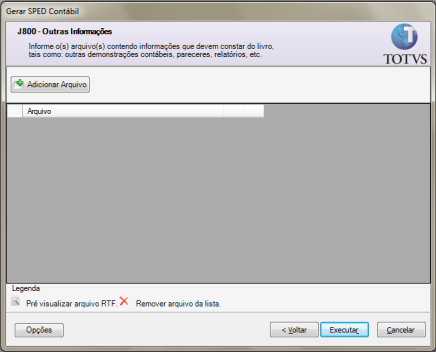Introdução
O SPED Contábil é a substituição dos livros da escrituração mercantil pelos seus equivalentes, mas de forma digital. Neste documento será demonstrado todo o passo a passo para geração do arquivo no TOTVS Gestão Contábil.
Desenvolvimento/Procedimento
1.Parâmetros do Totvs Gestão Contábil:
Acessar: Opções / Parâmetros / RM Saldus / Rotinas Legais.
O Parâmetro "Considerar para o Centro de Custo" definirá se a vinculação do Plano Referencial com o Plano Contábil será feita pelo Centro de Custo ou pela Conta Gerencial.
Devem ser informadas as classificações do País e do Município, conforme segue abaixo:

2.Natureza das contas contábeis para Emissão do SPED:
Acessar: Cadastros / Plano de Contas Contábil / Processos: Classificação Automática da Natureza da Conta para emissão do SPED.
Informe a primeira Conta do Grupo de Contas e a Natureza da conta para emissão do SPED que você deseje aplicar para todo o grupo.
Lembretes: - Todas as contas contábeis que serão levadas para o SPED Contábil devem estar com a Natureza informada.
- O sistema não fará a classificação automática para as contas contábeis que tiverem com a data de inclusão em branco.
- Para o SPED é necessário informar qual a data de inclusão da conta contábil, somente são consideradas Contas Contábeis com data de inclusão anterior ou igual ao período da geração da escrituração.
Por exemplo: Para o ano base de 2013 a data de inclusão das contas deverá ser menor ou igual a 01/01/2013. Para preencher o campo deve acessar 'Processos/Atualização da Data de Inclusão' ou ainda, editar a conta e na aba 'Informações' preencher a data.

3.Vincular Plano de Contas Contábil / Referencial:
Importante: De acordo com MANUAL DE ORIENTAÇÃO DO LEIAUTE DO SPED CONTÁBIL (ECD)
Disponibilizado pela RFB: A partir da versão 3.X e alterações posteriores do PVA do SPED Contábil, não haverá o plano de contas referencial da RFB. Portanto, para as empresas que utilizavam esse plano, não será necessário o preenchimento do registro I051.
Após definir a Natureza de cada conta e a Data de Inclusão, deverá ser feito o relacionamento do Plano de Contas Contábil com o Plano de Contas Referencial.
Acessar: Cadastro / Plano de Contas Paralelo (selecionar o Plano Paralelo) / Anexos: Contas Paralelas.
Selecione a conta paralela que deseje associar, ao Editá-la, será aberto o cadastro da mesma contendo três abas: Identificação, Associação do Plano Contábil e Associação com Contas Gerenciais ou Associação com Centro de Custos (esta última será definida nos parâmetros - conforme Item 1 deste manual).
Na aba 'Associação do Plano Contábil' para realizar a associação, deve-se marcar a Conta Contábil que corresponda à Conta Paralela já selecionada e com o ícone "Seta para direita" incluir para a janela 'Contas Contábeis Selecionadas'.
Lembrete: Pode selecionar uma ou mais contas do Plano de Contas Contábil para uma do Plano de Contas Paralelo.
3.1. Associação Dinâmica do Centro de Custo / Conta Gerencial ao Plano de Contas Paralelo
É possível, de forma automática, realizar a associação dos centros de custos ou contas gerenciais às Contas Paralelas, dentro de um determinado período. Esta associação verificará às respectivas contas contábeis movimentadas (que possuam lançamentos) e que já estejam associadas ao Plano Paralelo.
Depois de associar todas as contas contábeis, execute o processo para fazer a associação dinâmica.
Acesse: Cadastro / Plano de Contas Paralelo / Processos: Associação Dinâmica do Centro de Custo/Conta Gerencial ao Plano Paralelo.
Informe a última data do período para que o sistema identifique os centros de custos/contas gerenciais utilizados nos lançamentos neste período, e possa realizar a associação dinâmica.

4.Outras Inscrições Cadastrais:
Acesse: Rotinas Legais / SPED Contábil / Outras Inscrições Cadastrais
Devem ser incluídas as inscrições cadastrais do empresário ou da sociedade empresária que, legalmente, tenham direito de acesso ao livro contábil digital, exceto Secretaria da Receita Federal do Brasil e Secretaria de Estado da Fazenda que jurisdicionam o estabelecimento do empresário/sociedade empresária.
OBS.: Se a empresa não possuir cadastro em Secretaria da Receita Federal do Brasil/Secretaria de Estado da Fazenda, deverá incluir a Instituição 00, e o Código Cadastral 0000, conforme abaixo:

5.Participantes:
Acesse: Rotinas Legais / SPED Contábil / Participantes
São as informações que servem para identificar as pessoas físicas e jurídicas com as quais a empresa possui algum ou alguns dos tipos de relacionamento específico. Só deve ser informado participante com os quais a empresa tenha algum dos Tipos de Relacionamentos de Participantes. (MENU: Rotinas Legais / SPED Contábil / Tipos de Relacionamentos de Participantes – este cadastro já vem preenchido pelo sistema de forma Default, se para sua empresa não estiver preenchido entre em contato com o Suporte Técnico).
Incluindo um novo participante
Deve-se escolher o Tipo do Participante (Cliente/Fornecedor ou Filial) e adicionar o desejado através do ícone '[...]' depois de informado deve clicar no ícone 'Incluir'.
Onde deverá ser informado o Tipo de Relacionamento, a Data de Inicio e Fim deste relacionamento e o Processo em que este participante é válido.
6.Atualizar Participante nos Lançamentos Contábeis:
Acesse: Rotinas Legais / SPED Contábil / Participantes / Processos: Atualização dos participantes nos lançamentos contábeis.
O processo de Atualização do Participante nos Lançamentos Contábeis consiste em rastrear a origem da contabilização em sistemas externos que através das suas movimentações enviam a contabilização para o Gestão Contábil. Após verificam o Cliente/Fornecedor ou Filial utilizado na origem, relaciona se eles estão cadastrados como Participante, por fim, atualiza o campo "Participante" dentro dos Lançamentos Contábeis.

Importante:
1-Caso seja necessário efetuar manutenção nos dados de algum Participante já cadastrado, o status deste passará para 'Atualização Pendente', mesmo que a associação deste com os lançamentos contábeis já tenha sido realizada anteriormente, sendo necessário executar este processo para atualização das associações e do status, que passará para 'Atualizado'.
2-O processo de geração do SPED Contábil somente será executado se o status de todos os Participantes cadastrados na base estiver igual à 'Atualizado'.
3-Quando o processo for executado e a data dos lançamentos a serem atualizados não estiver entre o período de relacionamento com o Participante e a contabilização estiver com o campo Participante preenchido, o sistema irá remover o vínculo com estes lançamentos, limpando o campo Participante.
4-Quando o processo for executado e caso seja necessário atualizar o Participante em Lançamentos/Partidas que estejam agrupadas, o sistema irá realizar um 'desagrupamento', removendo dos lançamentos/partidas agrupadas das partidas que deverão ser atualizadas, gerando então novas partidas desagrupadas no mesmo lançamento, contendo as mesmas informações originais, mas com o campo Participante devidamente preenchido e ao mesmo tempo atualizará os valores remanescentes da partida agrupada.
Considerações:
- Partidas originadas do RM Saldus não terão o campo Participante atualizado automaticamente por este processo, esta atualização deverá ser feita manualmente pelo usuário.
- Inicialmente este processo atualizará as contabilizações originadas de sistemas que já migraram para o novo modelo de BackOffice.
7. Demonstração Contábil
Este processo deve ser realizado para os arquivos da ECD com layout da versão igual ou posterior a 3.X.
O registro ainda é facultativo para as Formas de Escrituração G, R e B e não se aplica para as Formas de Escrituração A e Z.
Caso deseje gerar o registro J200, J210 e J215 favor acessar o Boletim Técnico Demonstração Contábil através do link:
http://tdn.totvs.com/pages/viewpage.action?pageId=123602280
Ou acesse nosso Wikihelp através do link:
http://wikihelp.totvs.com.br:11500/WikiHelp/CTB/CTB.DemonstracaoContabilEstrutura.aspx
8- Escriturações Contábeis:
Acesse: Rotinas Legais / SPED Contábil / Escriturações Contábeis
Crie uma nova Escrituração Contábil
- Forma de Escrituração: Informar a forma de escrituração que será criada.
- Número de Ordem do Instrumento de Escrituração: Esse campo é feito para a empresa ter um controle dos livros, podendo numerá-los.
- Descrição: Pede-se colocar uma descrição para o livro que será gerado.
Aba: Dados Adicionais - Data de Arquivamento dos Atos Constitutivos: Será a data da constituição da empresa.
- Data Conversão Sociedade Simples/Empresária: Data de quando a empresa deixou de ser sociedade simples para sociedade empresária.
- Data de Início e Término da Escrituração: Data inicial e final para a geração da Rotina conforme o Ano Base desejado.
Aba: Layout 2.0 - Data do encerramento do Exercício Social: É de preenchimento opcional.
- Hash do arquivo do período anterior (Escrituração Substituída): O preenchimento do campo só terá seu preenchimento necessário quando o campo Indicador de Finalidade de Escrituração (campo disponível na geração do SPED 2.0), estiver selecionado uma das opções para Substituição.
- Auditor Independente:
Os campos Nome e Registro na CVM terão preenchimento obrigatório quando o campo Indicador de Empresa de Grande Porte (campo disponível na geração do Sped 2.0), estiver preenchido como Empresa de Grande Porte.
Aba: Signatários
Nessa janela serão informados os signatários, ou seja, as pessoas que assinarão o livro. Serão duas ou mais pessoas. Sendo, obrigatória, a assinatura do Contador e mais um de escolha da empresa. (Ex. Diretor, Supervisor e etc.).
Importante: Na aba Dados Adicionais (Layout 2.0), os campos E-mail, Telefone, Ano de Expedição, Estado expedidor e Data de validade da certidão de regularidade profissional do contabilista, passam a ser obrigatórios quando na Identificação do signatário o mesmo for Qualificado como Contador.
9.SPED Contábil:
Antes de gerarmos o arquivo para a validação deve-se realizar a Pré-validação. Este processo visa indicar quais as possíveis inconsistências do arquivo, ais quais seriam visualizadas somente na validação pelo Programa Validador da Receita Federal.
Pré-validador do SPED Contábil:
Acesse: Rotinas Legais / SPED Contábil / Gerar SPED Contábil / Pré-Validador do SPED Contabil / Validar
Geração do SPED:
Acesse: Rotinas Legais / SPED Contábil / Gerar SPED Contábil / Gerar SPED Contábil.
10.Gerar SPED Contábil:
Importante: Antes de avançar o processo informe qual a versão do Layout o arquivo deverá ser gerado.
Parâmetros do Processo: - Plano Referencial: Informar o Plano de Contas Referencial utilizado para o ano base.
Lembrando que para as versões acima da 3.X não é mais necessário o preenchimento do registro I051. - Filial Matriz: Informar a filial que será gerado o SPED.
- Tipo de Escrituração: Informar se a escrituração é Centralizada ou Descentralizada.
- Situação Especial: Preencher conforme situação especial existente para o período base do SPED gerado. Existem as seguintes situações: (Nenhum, Abertura, Cisão, Fusão, Incorporação e Extinção).
- Não Enviar histórico de alteração dos registros I050 e I100: Se houve alteração manual no cadastro das Contas Contábeis e do Centro de Custo/Conta Gerencial, o sistema irá gerar um Histórico de alteração das mesmas. Deve-se marcar esta opção caso não deseje enviar este histórico de alterações.
- Selecionar Coligada/Filial: Caso seja preciso criar um filtro referente à Filial quando o Tipo de Escrituração for Centralizada. É de responsabilidade da empresa a utilização do filtro por Filial.
- Forma de Escrituração: Neste campo informa-se o tipo do Livro que será gerado (conforma já criado anteriormente na etapa 8 deste manual).
Lembrete: Para cada tipo de escrituração será gerado um Livro/arquivo diferente. - Demonstrações Contábeis:
Transferência de Grupos Contábeis (Apuração de Resultado): Devem ser informados os Históricos de Fechamento utilizados em sua Transferência de Grupos Contábeis (Lançamentos / Transferência de Grupos contábeis) para o ano base em questão ou ainda o código da Transferência realizada para o período da geração do arquivo.
Após deve-se clicar no ícone "Seta para Baixo" e automaticamente o sistema preencherá a data da Apuração do Resultado do Exercício.
Lembretes:
1- Para cada Transferência de Grupos Contábeis deve existir um Histórico de Fechamento diferente. Devem ser incluídos todos os Históricos de Fechamento utilizados para as transferências realizadas dentro do período informado na Escrituração Contábil.
2- Caso deseje o Histórico e a Data, podem ser inseridos de forma manual clicando na opção 'Informar Histórico/Data Manualmente' e informando a Identificação desta demonstração.
- Layout 2.0:* Indicador do início do período:0 - Normal (início no primeiro dia do ano)1 - Abertura2 - Resultante de cisão/fusão ou remanescente de cisão, ou realizou incorporação3 - Início de obrigatoriedade da entrega da ECD no curso do ano calendário
Indicador de Finalidade da Escrituração:0 - Original 1 - Substituta da escrituração com NIRE 2 - Substituta da escrituração sem NIRE 3 - Substituta da escrituração com troca de NIRE
Importante:
*Quando a opção "3 - Substituta da escrituração com troca de NIRE" for selecionada, será apresentado um novo campo NIRE da escrituração que está sendo substituída, para que seja informado o novo NIRE.
*Quando as opções 1, 2 ou 3 forem selecionadas será apresentado um novo campo Hash da escrituração substituída para que seja localizado e selecionado o arquivo de Hash.
Indicador de empresa de grande porte:0 - Empresa não é de Grande Porte1 - Empresa de grande porte - Ativo Total superior a R$ 240.000.000,00 ou Receita Bruta Anual superior R$300.000.000,00.
DMPL / DLPA:
Estrutura da Demonstração: Neste campo o usuário deverá selecionar uma estrutura de DMLP ou DLPA já criada anteriormente através do menu de Demonstração Contábil. Esta informação irá compor os registros J200, J210 e J215 do SPED.
Conforme a necessidade de envio, podem ser selecionadas as opções de Enviar somente Fatos Contábeis que tenha valor processado bem como Mostrar código do Fato Contábil juntamente com a descrição (registro J200). - Parametrização da DRE / Balanço Patrimonial:* Nesta parametrização é possível definir como o bloco J150 e J100 serão gerados. Pode ser pelo modelo default do sistema (mais frequentemente utilizado) ou ainda pelo modelo criado na própria DRE do sistema.
No modelo default do sistema, as contas irão montar a DRE e o Balanço no PVA da Receita, de forma automática e organizada conforme a classificação do campo "Natureza de envio para o SPED" e associação ao Plano Paralelo.
Caso opte pela utilização do modelo da sua empresa criado no sistema, deve-se parametrizar a DRE conforme o print abaixo:
Acesse: Relatórios / Demonstração de Resultados / Aba: Grupos / Sub-aba: Conta

Todas as contas que deverão ser enviadas para o bloco J150 (Demonstração do Resultado do Exercício) deverão estar com a opção de "Gerar SPED Contábil" marcado conforme demonstrado na tela acima.
Lembrete: Para todas estas configurações as contas contábeis devem estar com o campo "Natureza da conta para emissão do SPED" informado no cadastro do plano de contas contábil.
No print abaixo deve marcar a opção "Utilizar modelo criado no RM Saldus" escolhendo o arquivo da DRE gravado na maquina local ou ainda no banco de dados.

Para o Balanço Patrimonial segue o mesmo processo utilizado na DRE.
Obs. A Estrutura do Balanço Patrimonial deverá ser montada na própria DRE e salvo localmente ou no Banco de Dados. (Favor incluir o relatório com nome diferente da DRE para não sobrepor um arquivo com o outro). - Seleção de Registros Facultativos:* Nesta tela devem ser informados os registros pela qual a empresa irá optar em demonstrar no arquivo SPED. Os registros são facultativos:
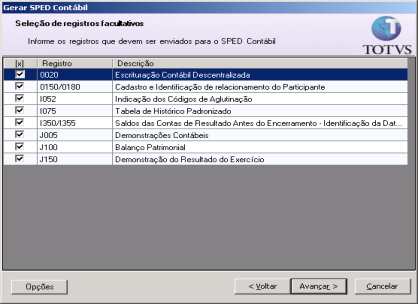 - Registro J800 – Outras Informações:* Como já visto, nesta tela deve adicionar algum arquivo que deseja ser complementado ao arquivo do SPED Contábil, tais como pareceres, outras demonstrações, entre outros arquivos que sejam relevantes para o entendimento da situação da empresa. Somente arquivos com a extensão '.RTF' (Texto Rico do Word) serão selecionados:
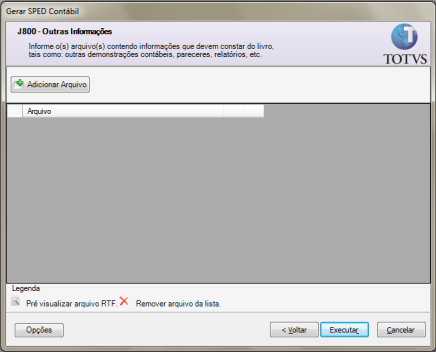
- Execução do Processo.

Após a geração será apresentada a tela abaixo, neste processo o usuário irá definir qual o caminho/pasta que o arquivo gerado será salvo.

11.Validação do Arquivo
Com o arquivo gerado, este deverá ser validado no Programa Validador da escrituração, disponível no site da Receita Federal.
Disponível através do link:
http://www.receita.fazenda.gov.br/Sped/Download/SpedContabilmultiplataforma.htm
Informações Adicionais
Este documento visa à escrituração contábil "Diário Completo", para escriturações com Contabilidade Resumida deverá ser apresentado o Razão Auxiliar que deverá também ser Parametrizado (caso seja a situação da sua empresa, entre em contato com o Suporte Técnico e solicite o manual). |